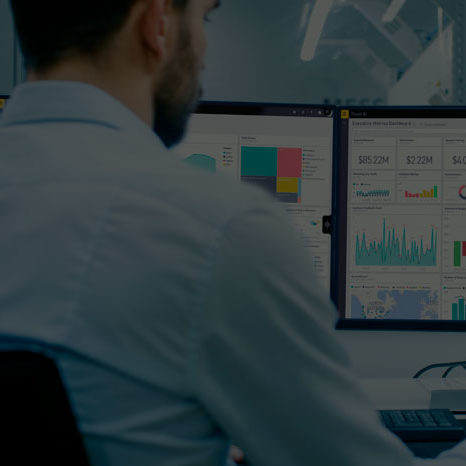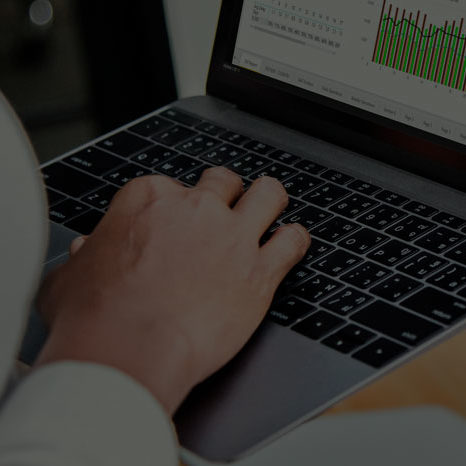Una de las ventajas que nos ofrece Power BI, que consigue que esta herramienta sea la más usada a nivel de Business Intelligence, es la gran capacidad de representar con máximo detalle los datos y medidas de un modelo.
Con la función de Obtención de Detalles (Drillthrough), tenemos la opción de poder representar aquello que nos interesa, de la manera más específica posible, sin estar obligados a sobrecargar de datos la página principal de nuestro modelo.
Qué es la Obtención de Detalles en Power BI
La Obtención de Detalles es una funcionalidad de Power BI que permite generar páginas de destino en las cuales se muestra información en profundidad sobre algún dato relevante ubicado en una página origen vinculada.
Es decir, nos ahorra tener que representar de forma forzada toda la información en una sola página. En su lugar, podemos plasmar aquellos datos genéricos en la página origen y si queremos entrar en profundidad, podemos hacerlo mediante la Obtención de Detalles en una página destino.
Cómo configurar la Obtención de Detalles
Para configurar la Obtención de Detalles, tenemos que situarnos en la página que hayamos creado y que queremos usar como página de detalle. Una vez ahí, debemos dirigirnos al panel de Visualizaciones.

A partir de aquí, tenemos que actuar como si de una visualización normal se tratase, es decir, arrastrando aquellos campos que queramos usar en la funcionalidad. En nuestro caso, hemos agregado “SalesPerson”, ya que queremos que los objetos visuales representen los valores con relación a esta dimensión.

De hecho, la forma correcta de utilizar esta funcionalidad es que las páginas de destino muestren información en profundidad sobre las dimensiones.
En caso de que lo requiramos, podemos activar la opción de “Mantener todos los filtros”. De esta forma, al seleccionar uno de los elementos de la página principal, estaremos enviando todos sus filtros a la página de detalle.

Cómo usar la Obtención de Detalles en Power BI
Para usar la Obtención de Detalles debemos regresar a la página origen. Para esto, simplemente tenemos que usar la tecla Ctrl y hacer “clic” en la flecha de la esquina superior izquierda que aparece automáticamente cuando arrastramos un campo en la Obtención de Detalles. Otra manera de hacerlo es dando uso de la ya conocida barra horizontal de páginas que se encuentra en la parte inferior de Power BI.

Después de haber configurado la Obtención de Detalles, ya podemos hacer uso de la funcionalidad desde la página de origen.
Simplemente debemos ir a cualquier objeto visual que contenga la dimensión a través de la cual hemos generado la página de destino (en nuestro caso Sales Person). En ese punto, tenemos que hacer clic derecho y en la opción «Obtener Detalles» seleccionar nuestra página de destino.
Además, como anteriormente hemos seleccionado en las opciones de la funcionalidad “Mostrar todos los filtros”, cabe destacar que, si la página de origen está filtrada mediante cualquier otra dimensión, este va a afectar a la página de destino. (En nuestro caso con el filtro fecha, escogiendo el año 2016).

Aprovecha todas las funcionalidades de Power BI
Por lo tanto, como se ve, la buena praxis reside en tener una página de overview con aquellas métricas más generales y si queremos entrar en profundidad en alguna dimensión, hacerlo a través de una página de destino. Al igual que esta, hay muchas funcionalidades que pueden ayudarte a tomar mejores decisiones en tu día a día .
Si quieres dominar el uso de Power BI, puedes informarte sobre nuestro Curso Completo de Power BI.
¿No conoces Aglaia? Somos consultores especializados en herramientas de Microsoft. Te acompañamos en cada paso de tu formación para garantizar que maximices productividad. Nos adaptamos a tus necesidades, ofreciendo cursos InCompany o InClass, en vuestras oficinas o en las nuestras. También online en remoto con nuestros cursos Live Streaming que se realizan con nuestros consultores a través de videollamada.